
【Excel VBA】1.繰り返し処理・平均計算
目的
本資料では、Excel VBA(マクロ)で繰り返し処理と平均計算の方法を説明します。
* Excelは2022年度版を使用しています。
* 開発タブがない場合は、「ファイル>その他>オプション>リボンのユーザー設定」から開発タブにチェックを入れてください。
多くのヤング係数を求めたい!
大学の研究において、膨大な量のデータを扱うことはよくあります。以下の写真のように、降伏応力と降伏ひずみから多くのヤング係数を求めたい…これに似た場面が多々あります。そこで、マクロにより計算を行います。
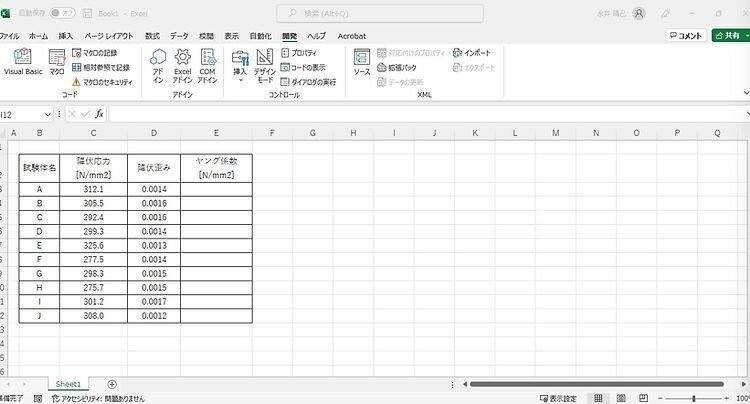
繰り返し処理のマクロを作成します
開発タブからマクロを選択します。選択するとマクロが開かれるため、マクロ名を入力し、作成をクリックします。今回は、マクロ名をyoung_modulusとします。

手順
→ ①マクロ名 ②作成
作成後、マクロのウィンドウがアクティブにされます。
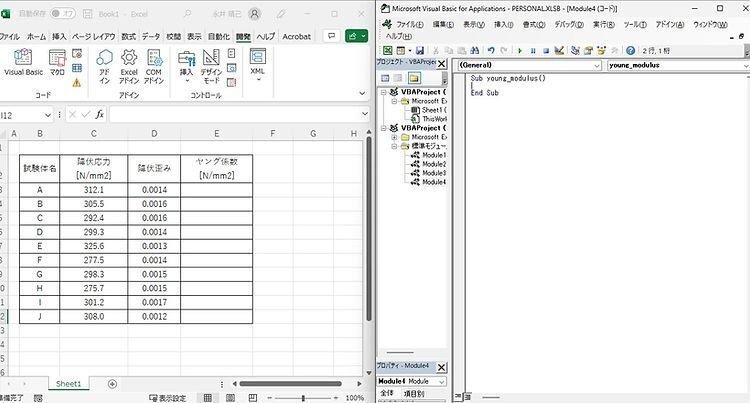
そしたら、変数を定義します。今回は、変数をiとするため、Dim iと入力します。
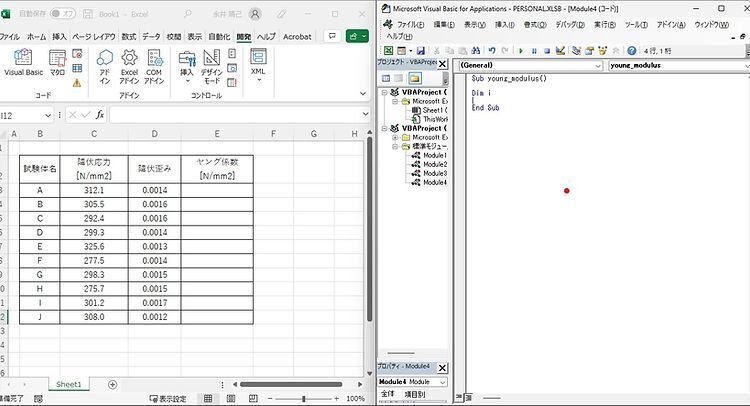
変数iを定義
→ Dim
Dim i入力後、改行してForで2~12まで繰り返します。
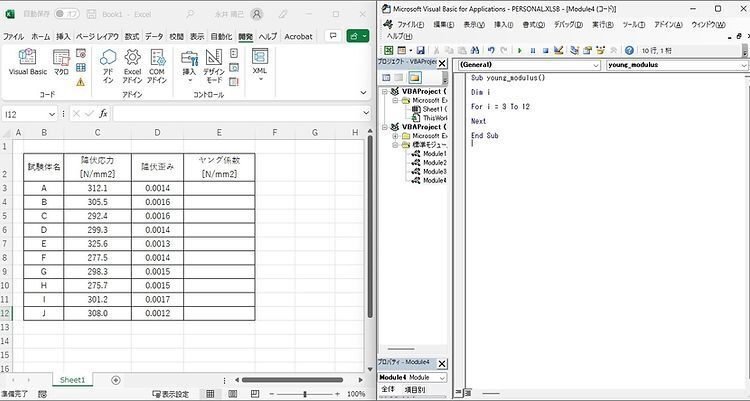
繰り返し処理
→ For
そしたら、以下の写真のように降伏応力/降伏歪みとなる式を入力します。ここで、3はC、4はDを表します。
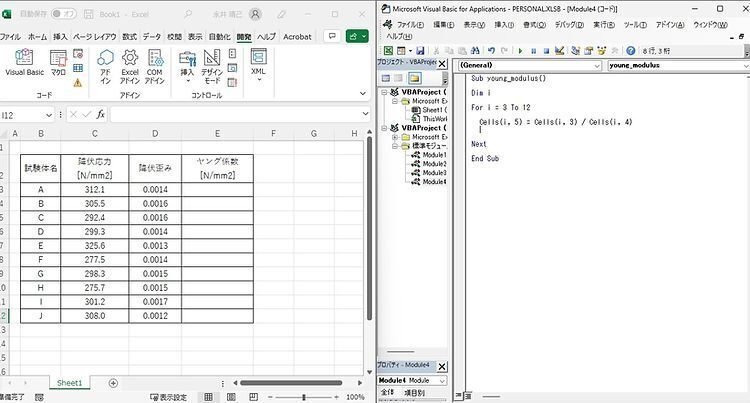
セルの選択
→ Cells(row,column)
入力後、実行ボタンもしくは、F5キーをクリックすると、値が出力されます。
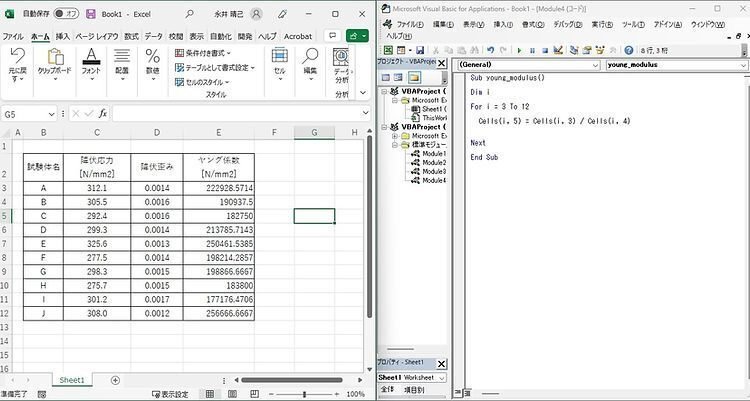
応用1 小数点以下の桁数を揃えよう!
分かりやすくするよう、アポストロフィを打ち小数点1桁を指定と入力します。そして、以下の写真にある通り、ヤング率のセルをSelectし、実行したいコードを入力します。
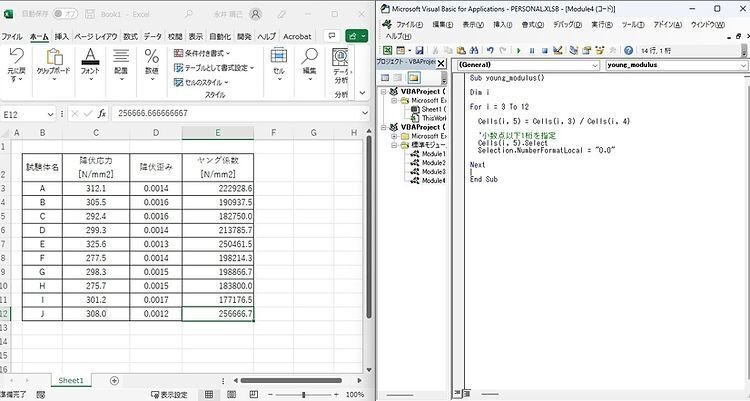
応用2 平均値を計算してみよう!!
応用1と同様に、平均値計算と入力します。今回の変数jは3~5(C~E)となります。以下の写真にある通り、コードを入力すると平均値を出力します。
ここまでできれば本日は終了です。お疲れ様でした!!

おわりに
Digitectは「建築×デジタル技術」に焦点をあて活動しています。Digitectのホームページに色々なコンテンツや紹介が載っているので見ていただけると嬉しいです。
※すべての著作権はDigitect(デジテクト)に帰属します。
